windows设置默认系统
更新时间:2024-02-14 15:53:50作者:xiaoliu
在日常使用电脑的过程中,我们经常会遇到需要设置默认操作系统的情况,特别是当我们拥有多个操作系统时,而对于使用Windows操作系统的用户来说,将默认系统设置为Ubuntu可能是一个比较常见的需求。无论是出于对Ubuntu操作系统的喜爱,还是因为工作或学习需要,设置默认操作系统为Ubuntu可以为我们带来更加方便和高效的使用体验。究竟如何设置默认操作系统为Ubuntu呢?接下来我们将详细介绍一些简单而有效的方法来实现这一目标。
操作方法:
1.利用快捷键“WIN+R”键打开“运行”程序,在文本框内输入“msconfig”。点击“确定”按钮或回车。
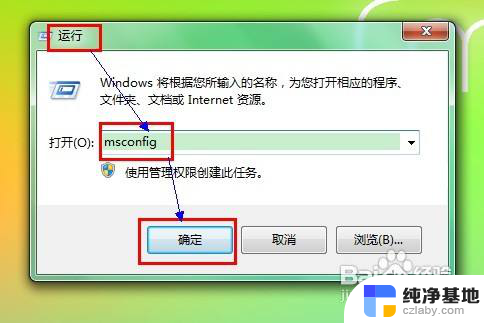
2.在打开的“系统配置”窗口中将选项卡切换到“引导”选项卡,如下图所示。
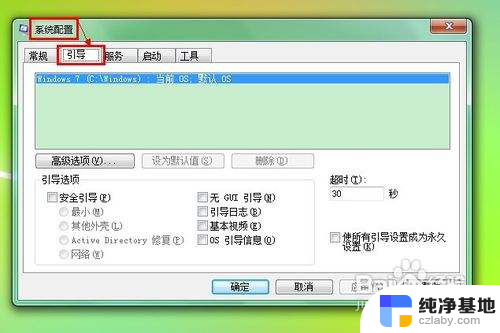
3.当电脑中有两个及两个以上操作系统时,选中想要设置为默认的操作系统。点击“设为默认值”,然后点击“应用”。
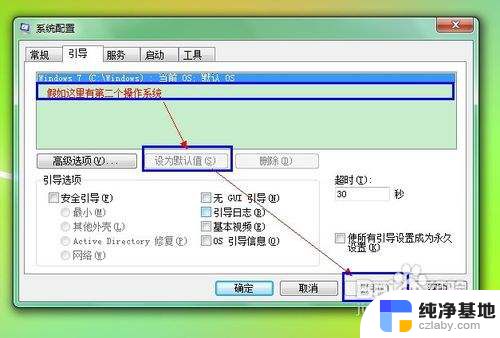
4.用户可选择超时时间,当开机屏幕显示启动操作系统列表超过此时间而用户未选择启动的操作系统时。电脑将启动默认操作系统。
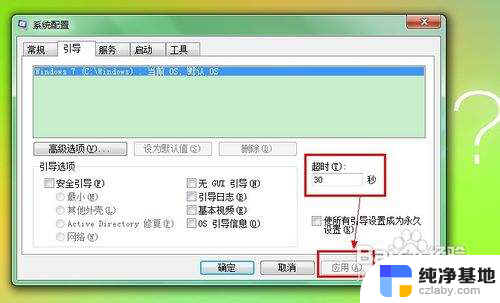
5.用户可选择其他启动设置项,下次启动系统将生效。
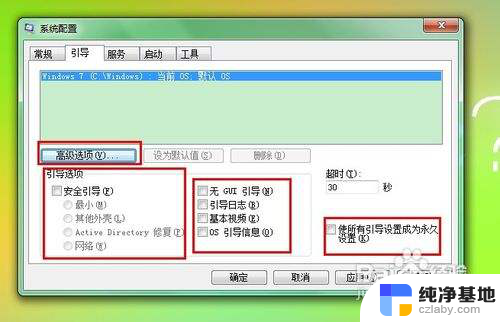
以上就是关于Windows设置默认系统的全部内容,如果有出现相同情况的用户,可以按照以上方法来解决。
- 上一篇: 笔记本电脑耳机插哪个孔
- 下一篇: wps如何设置手动播放
windows设置默认系统相关教程
-
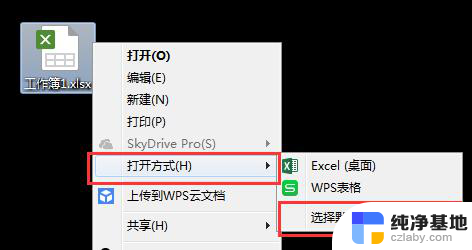 怎么将wps设置成系统默认软件
怎么将wps设置成系统默认软件2024-03-17
-
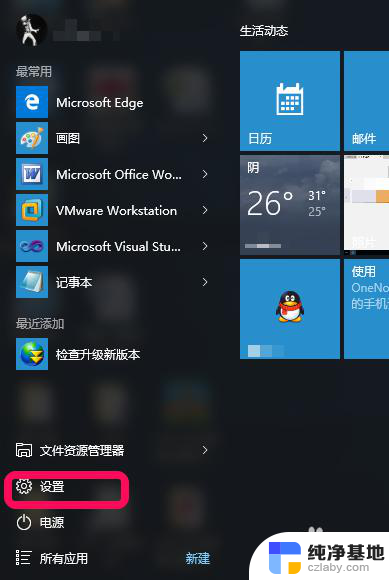 windows设置默认打开方式
windows设置默认打开方式2024-03-01
-
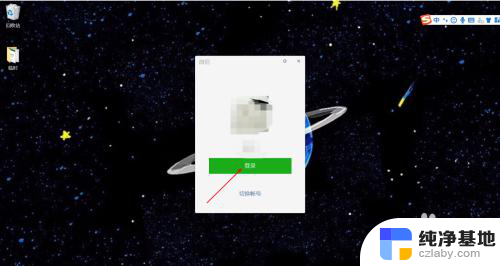 默认打开微信怎么设置
默认打开微信怎么设置2023-12-10
-
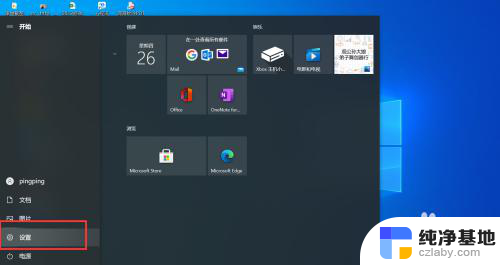 设置为默认打印机怎么取消
设置为默认打印机怎么取消2024-01-11
电脑教程推荐